# BIG DATA
ショップ の 「統計レポート」をクリックしてください。統計レポートでは以下のページでレポートを確認することができます。
- 注文数
- 商品毎のレポート
- キャンセルカート
- お買物中カート
- 在庫アラート
- ユーザー
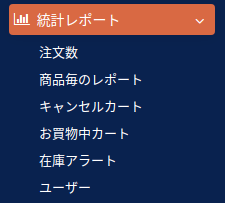
- 注文数
開始日と終了日を指定してください。デフォルトでは、直近の1週間の日付が自動入力されています。
対象の割引に対する注文数を参照するには、割引を選択してください。(任意)
- 例)
- 2017年9月中旬〜1ヶ月間を指定
- 送信
 をクリックしてください。
をクリックしてください。
指定した期間における注文数、合計消費税額、合計配送料、売上高の統計が表示されます。また、設定した一ヶ月間の注文数と売上高のグラフも表示されます。
レポートをダウンロード(Excel) をクリックすると、指定した期間の統計レポートを エクセルファイルでダウンロードすることができます。
をクリックすると、指定した期間の統計レポートを エクセルファイルでダウンロードすることができます。
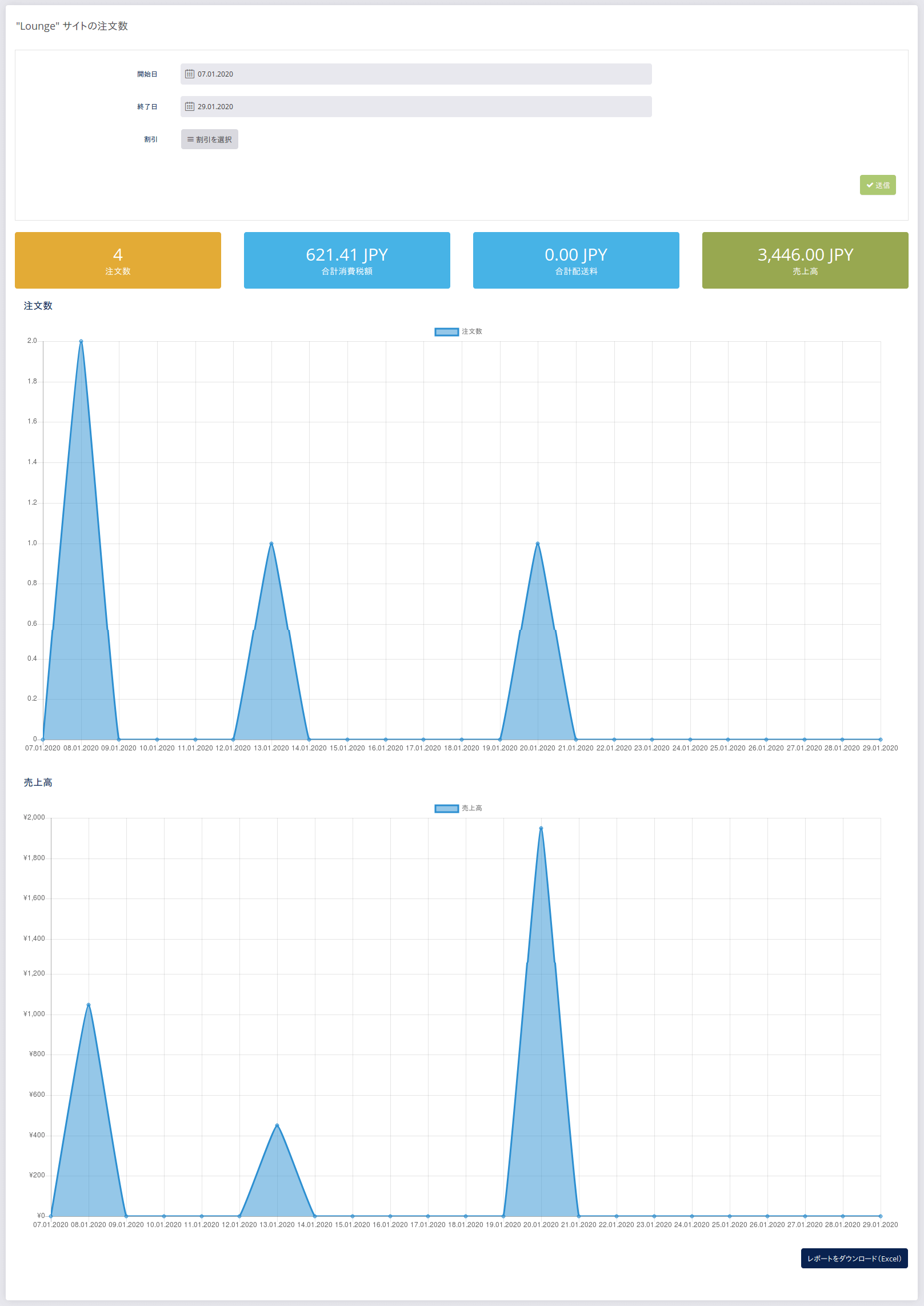
- 商品毎のレポート
- レポートタイプを選択してください。
- 注文された商品を表示
- 商品ページ閲覧数順に表示
- 開始日と終了日を指定してください。
- 最大表示商品数を入力してください。(任意)
- レポートタイプを選択してください。
_例)注文商品毎に表示を選択して日付を指定します。レポートに出力する最大表示商品数を入力(例:10)します。_最後に、 送信  をクリックしてください。指定期間内における売上上位10商品が表示されます。商品のグラフにマウスオーバーすると、黒色のコメント内
をクリックしてください。指定期間内における売上上位10商品が表示されます。商品のグラフにマウスオーバーすると、黒色のコメント内  に商品の注文数が表示されます。 エクセルファイルでレポートをダウンロードするには、レポートをダウンロード(excel)
に商品の注文数が表示されます。 エクセルファイルでレポートをダウンロードするには、レポートをダウンロード(excel)  をクリックしてください。
をクリックしてください。
- キャンセルカート
キャンセルカートの数や、キャンセルカート内の商品についての情報を確認するには、キャンセルカートレポートを参照してください。このレポート内の情報を活用して、カートに残っている商品に対して、より有効にプロモーションをおこなうことも可能です。
キャンセルカートの統計は、グラフへの反映に24時間を要します。
開始日終了日をそれぞれ選択して、送信  をクリックします。
をクリックします。
- キャンセルカートの数とキャンセルカート内の売上高が確認できます。
- キャンセルカートの数(日単位)とキャンセルカート内の売上高(日単位)を下のグラフから確認してください。
- さらにその下のテーブルでは、キャンセルカートについての詳細と、キャンセルカート内の商品のリストが記載されています。最初のテーブルでは、カート内の金額を確認します。また、2つ目のテーブルからは、それぞれの商品に対して、商品があるカート数や合計商品数を確認することが可能です。
キャンセルカート内の商品レポートをダウンロードする場合は、キャンセルカート内の商品をダウンロード(Excel) をクリックします。また、キャンセルカートレポートをダウンロードする場合は、キャンセルカートレポートをダウンロードする(Excel)
をクリックします。また、キャンセルカートレポートをダウンロードする場合は、キャンセルカートレポートをダウンロードする(Excel) をクリックしてください。
をクリックしてください。
- お買物中カート
お買い物中カートを見ることで、お買い物をまだ完了していない顧客を確認することができます。
**期間(開始日/終了日)**を設定して、送信  をクリックしてください。お買い物中のカートの数とお買い物中カートの暫定売上高が一日単位で表示されます。
をクリックしてください。お買い物中のカートの数とお買い物中カートの暫定売上高が一日単位で表示されます。
レポートをダウンロードするには、お買い物カートレポートをダウンロード(Excel)  をクリックしてください。
をクリックしてください。
また、ユーザーレポートをダウンロード(Excel)  をクリックすると、ユーザーのメールアドレスを含んだレポートがダウンロードできますので、必要に応じてお買い物を完了していない顧客にメール連絡することもできます。
をクリックすると、ユーザーのメールアドレスを含んだレポートがダウンロードできますので、必要に応じてお買い物を完了していない顧客にメール連絡することもできます。
- 在庫アラート
ユーザーが在庫アラートを登録すると、登録対象の商品が保存されます。商品の確認は統計レポート -> 在庫アラートからご確認いただけます。在庫アラートはエクセルファイルでダウンロードも可能です。  をクリックしてダウンロードしてください。
をクリックしてダウンロードしてください。
- ユーザー
指定の期間内に新規登録したユーザーを確認することができます。開始日と終了日を指定したら送信  をクリックしてください。指定した期間内に登録した新規登録ユーザー数と新規登録ユーザー数のグラフが表示されます。レポートをダウンロード(excel)
をクリックしてください。指定した期間内に登録した新規登録ユーザー数と新規登録ユーザー数のグラフが表示されます。レポートをダウンロード(excel)  をクリックすると、レポートをエクセルファイルでダウンロードすることができます。
をクリックすると、レポートをエクセルファイルでダウンロードすることができます。
統計期間を1年など長期間に設定してレポートをダウンロードすることもできます。